User guide
Table Of Contents
- 目次
- 前書き
- メニューの概要と基 本設定
- ネットワーク接続された機械 の使用
- 印刷
- コピー
- スキャンする
- ファックス
- 便利な設定メニュー
- メンテナンス
- トラブルシューティ ング
- 付録
- 用語集
- インデックス
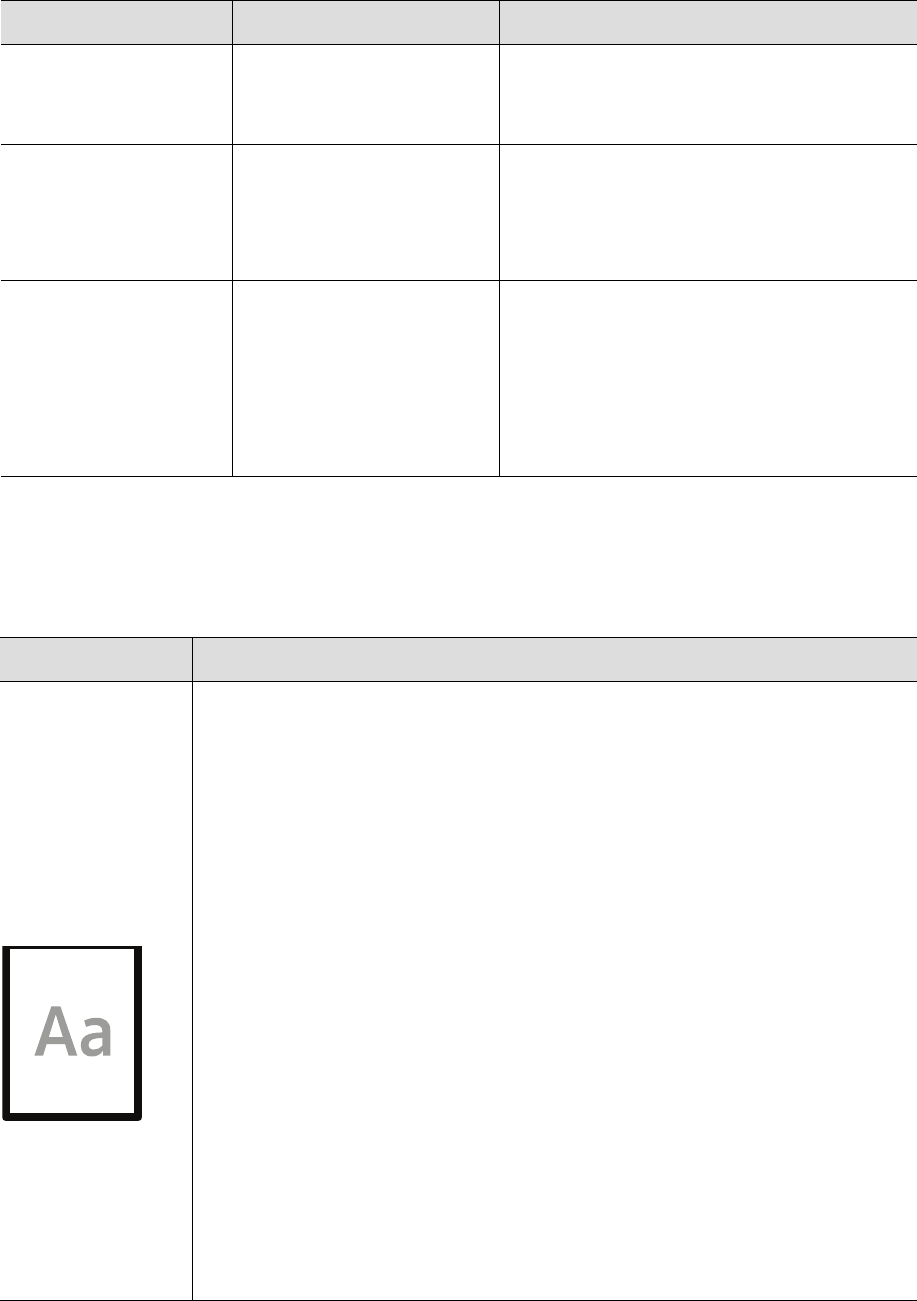
その他の問題の解決 | 167
印刷品質の問題
機械の内部が汚れているか、用紙が正しくセットされていないと、印刷品質が低下するこ
とがあります。問題を解決するには、以下の表を参照してください。
印刷する前に、排紙
トレイの近くで蒸気
が放出されます。
湿った紙を使用すると印
刷中に蒸気が発生するこ
とがあります。
これは問題ではありません。印刷を続
けてください。
請求書などの特殊な
サイズの用紙が印刷
されません。
用紙サイズと用紙サイズ
の設定が一致していませ
ん。
印刷設定の Custom タブの Paper で正
しい用紙サイズを設定してください
("73" ページの 印刷設定を開く ” を参照
)。
印刷された請求用紙
がカールしていま
す。
用紙の種類の設定が一致
していません。
プリンタオプションを変更して、もう
一度やり直してください。印刷設定に
行き、 Paper タブをクリックし、タイ
プを Heavy 90-120 g に設定します
("73" ページの 印刷設定を開く ” を参照
)。
状態 推奨される解決法
薄いまたはかす
れた印刷
• ページに縦の白いスジまたはかすれた領域が表示された場合は、ト
ナーの供給量が少ないです。新しいトナーカートリッジを取り付け
てください ("139" ページの トナーカートリッジを交換する”を参照
)。
• 機械にトナーが十分に供給されているにもかかわらずページに縦の
白いスジやかすれた領域が残っている場合は、フロントドアを 3?4
回開閉します ("18" ページの 機械概要”を参照)。
• 用紙が、例えば紙が湿っていたり荒いといったように、用紙の仕様
を満たしていない可能性があります。
• ページ全体が明るい場合、印刷解像度の設定が低すぎるか、トナー
セーブモードがオンになっています。印刷解像度を調整し、トナー
セーブモードをオフにします。プリンタドライバのヘルプ画面を参
照してください。
• 色あせや汚れがどちらもある場合には、トナーカートリッジのクリ
ーニングが必要なことがあります。機械の内部を掃除します ("143"
ページの 機械を清掃する”を参照)。
• 機械内部の LSU 部品の表面が汚れている可能性があります。機械の
内部を掃除します ("143" ページの 機械を清掃する”を参照)。上記の
手順で問題が解決しない場合は、サービス担当者に連絡してくださ
い。
状態 考えられる原因 推奨される解決法










